Virtualiser un PC physique (P2V) avec VMware Workstation 16 ou 15
- VMware
- 28 août 2020 à 11:38
-

- 2/3
3. Désinstaller les anciens pilotes et installer les VMware Tools
Maintenant que votre PC physique a entièrement été virtualisé, vous pouvez lancer votre nouvelle machine virtuelle.
Tapez le mot de passe du compte copié depuis le PC physique.
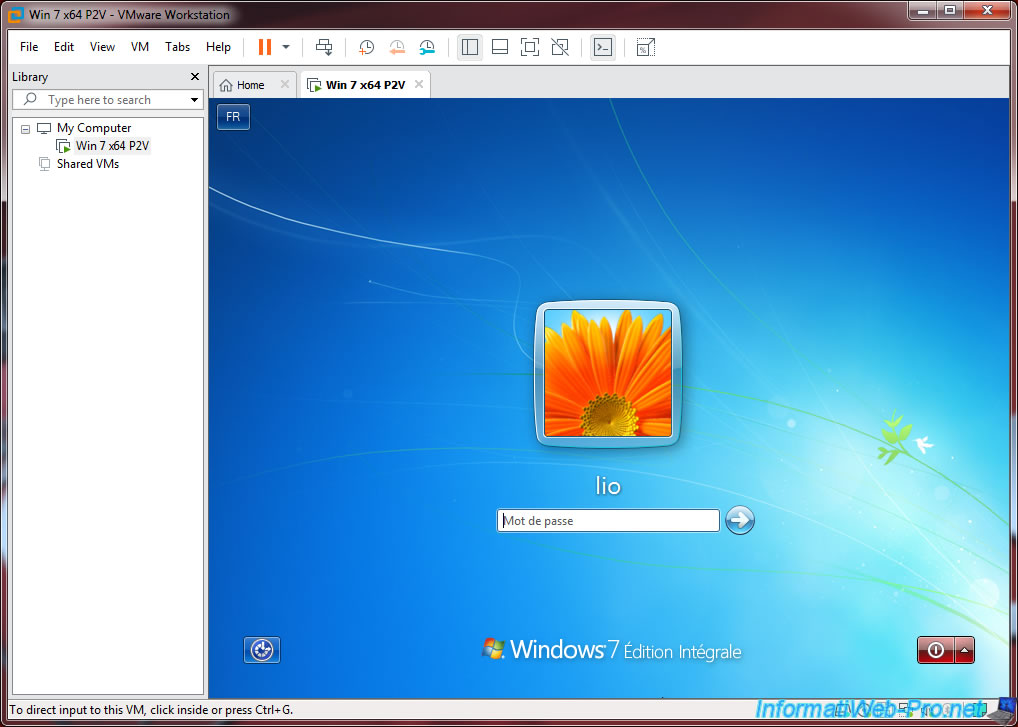
Comme vous pouvez le voir, la machine virtuelle ressemble comme 2 gouttes d'eau au PC physique.
Bien évidemment, étant donné que le matériel virtuel utilisé par VMware est différent de celui de votre PC physique, Windows va automatiquement installer de nouveaux pilotes adaptés à celle-ci.
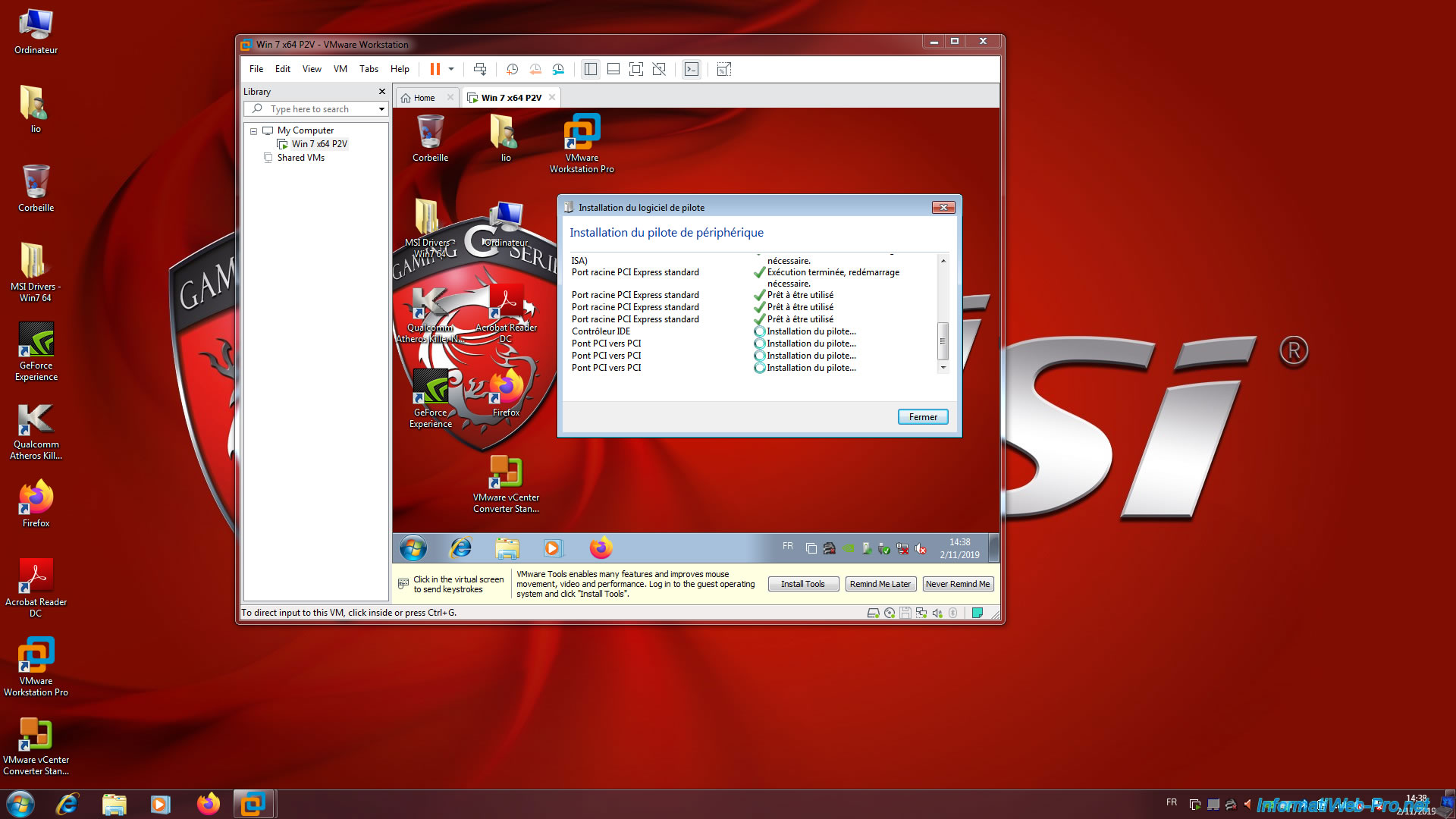
Une fois que tous ces pilotes auront été installés, il y a de fortes chances qu'il vous demande de redémarrer la machine virtuelle.
Cela est dû aux pilotes dont le statut est : Exécution terminée, redémarrage nécessaire.
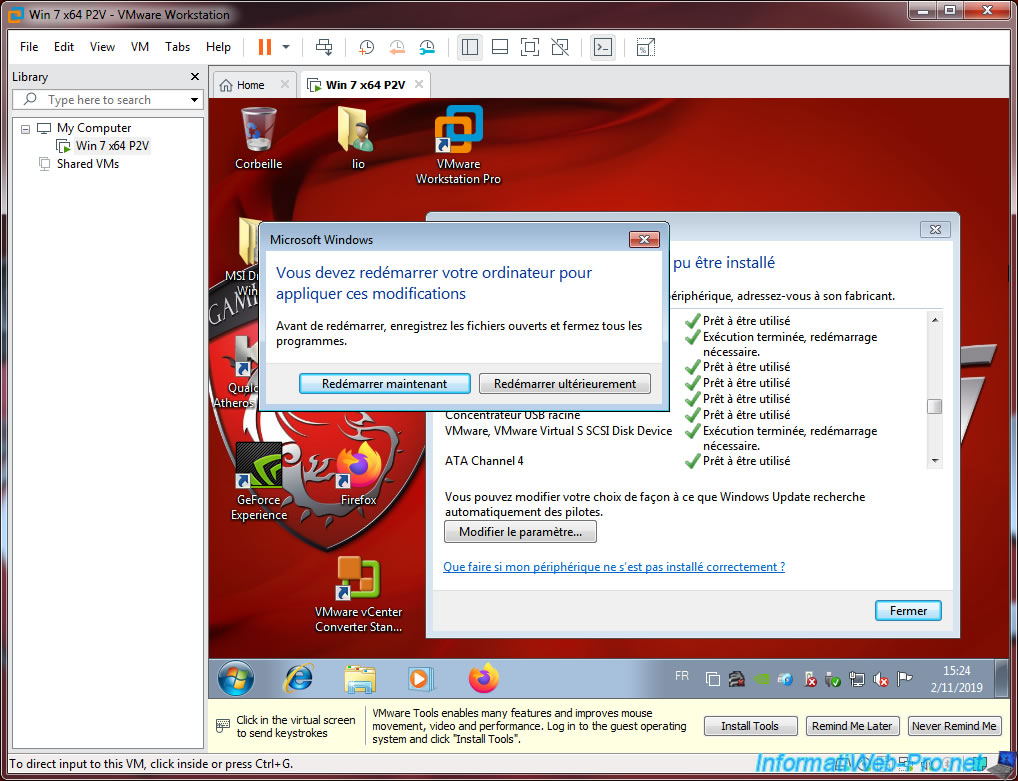
Après le redémarrage, n'oubliez pas de désinstaller tous les pilotes qui concernaient le PC physique.
En effet, votre machine virtuelle n'en a pas besoin et ceux-ci risquent de provoquer des instabilités système ou des conflits si vous les laissez installés.
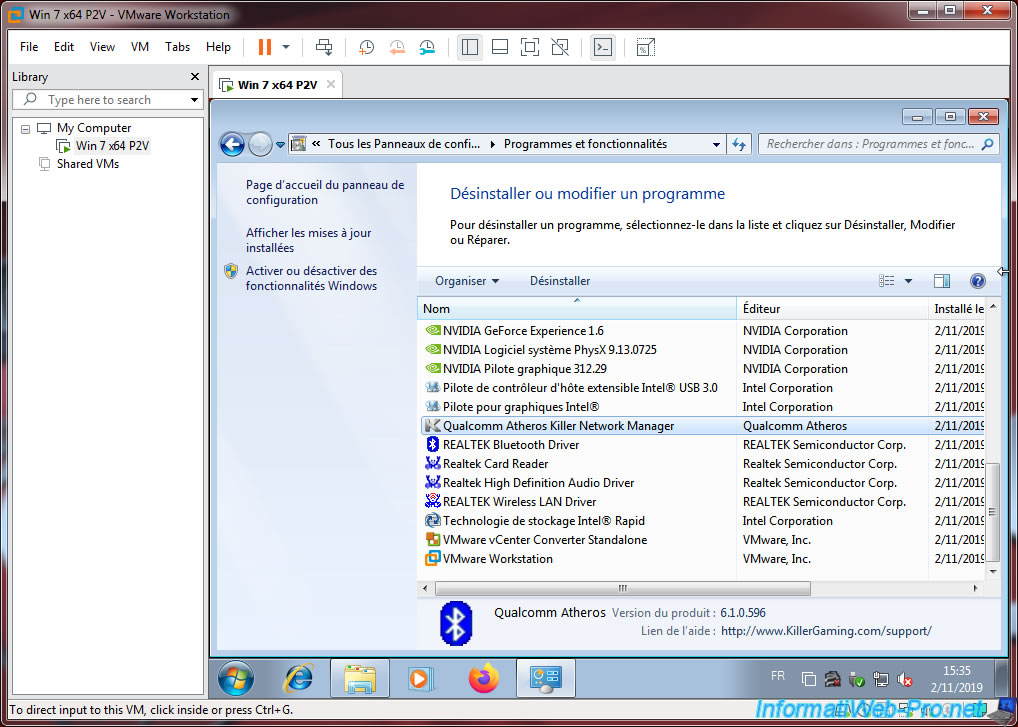
Une fois tous ces pilotes désinstallés, n'oubliez pas de désinstaller les programmes VMware vCenter Converter Standalone et VMware Workstation qui ne vous serviront à rien dans la machine virtuelle.
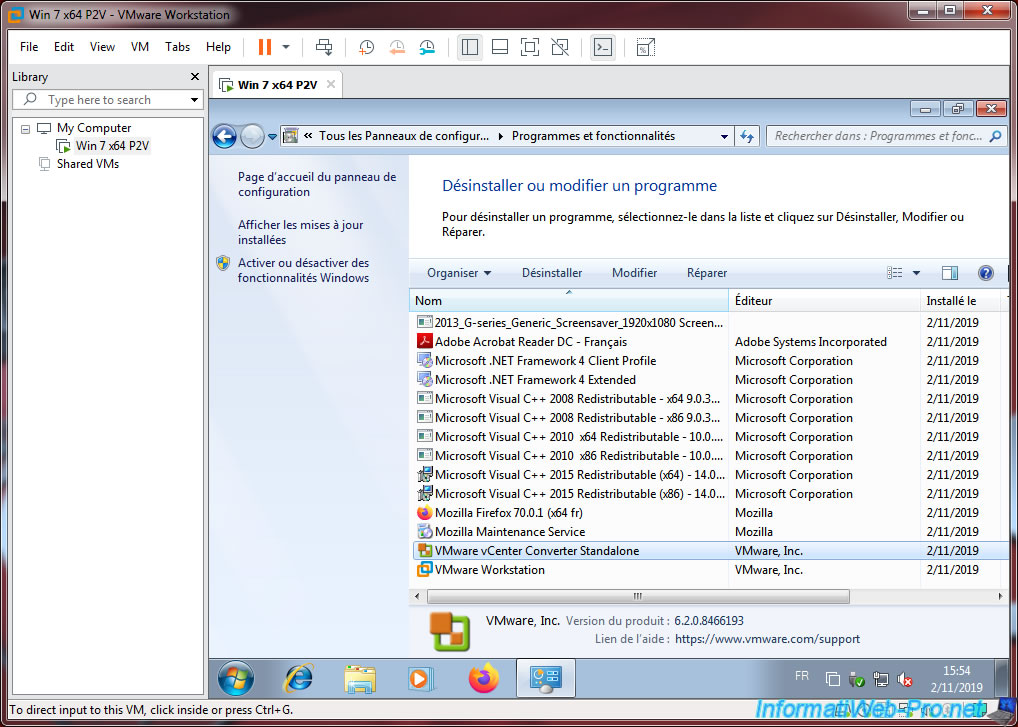
Maintenant, la machine virtuelle est propre.
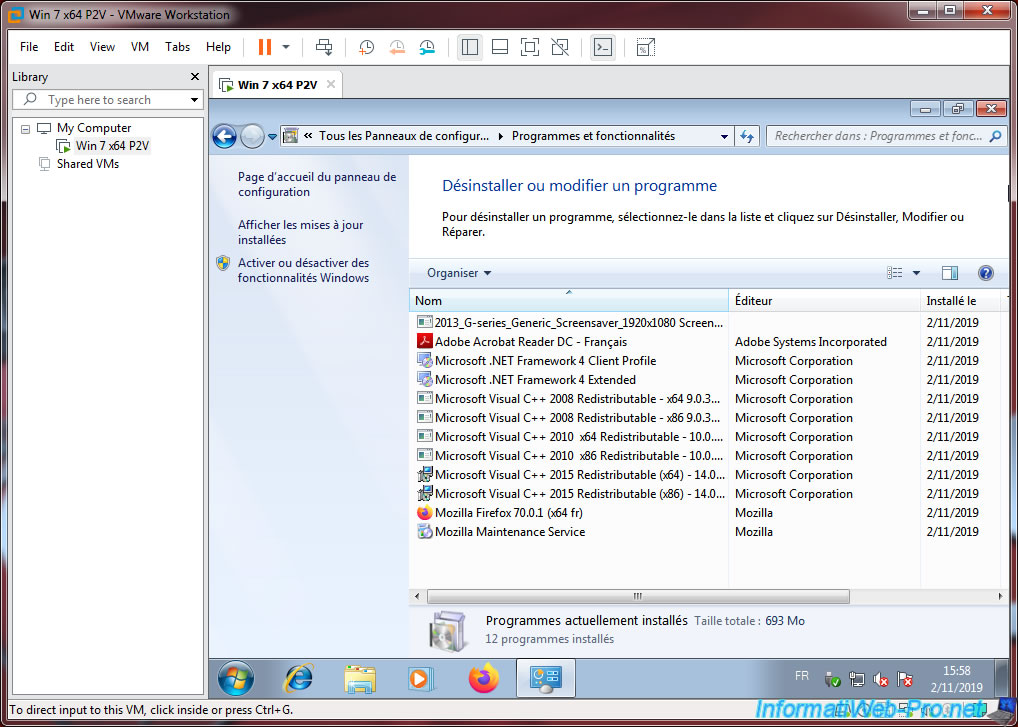
Néanmoins, n'oubliez pas d'installer les pilotes de celle-ci grâce aux VMware Tools de VMware Workstation.
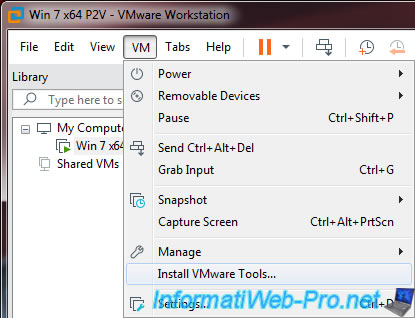
Cliquez sur "Exécuter setup64.exe" et faites une installation typique (comme d'habitude).

A la fin de l'installation des VMware Tools, cliquez sur Oui pour redémarrer la machine virtuelle.

Comme vous pouvez le voir, la machine virtuelle est maintenant utilisable correctement : bonne résolution d'écran, transparence des fenêtres (Aéro) supportée et l'icône VM a apparu à côté de l'heure.
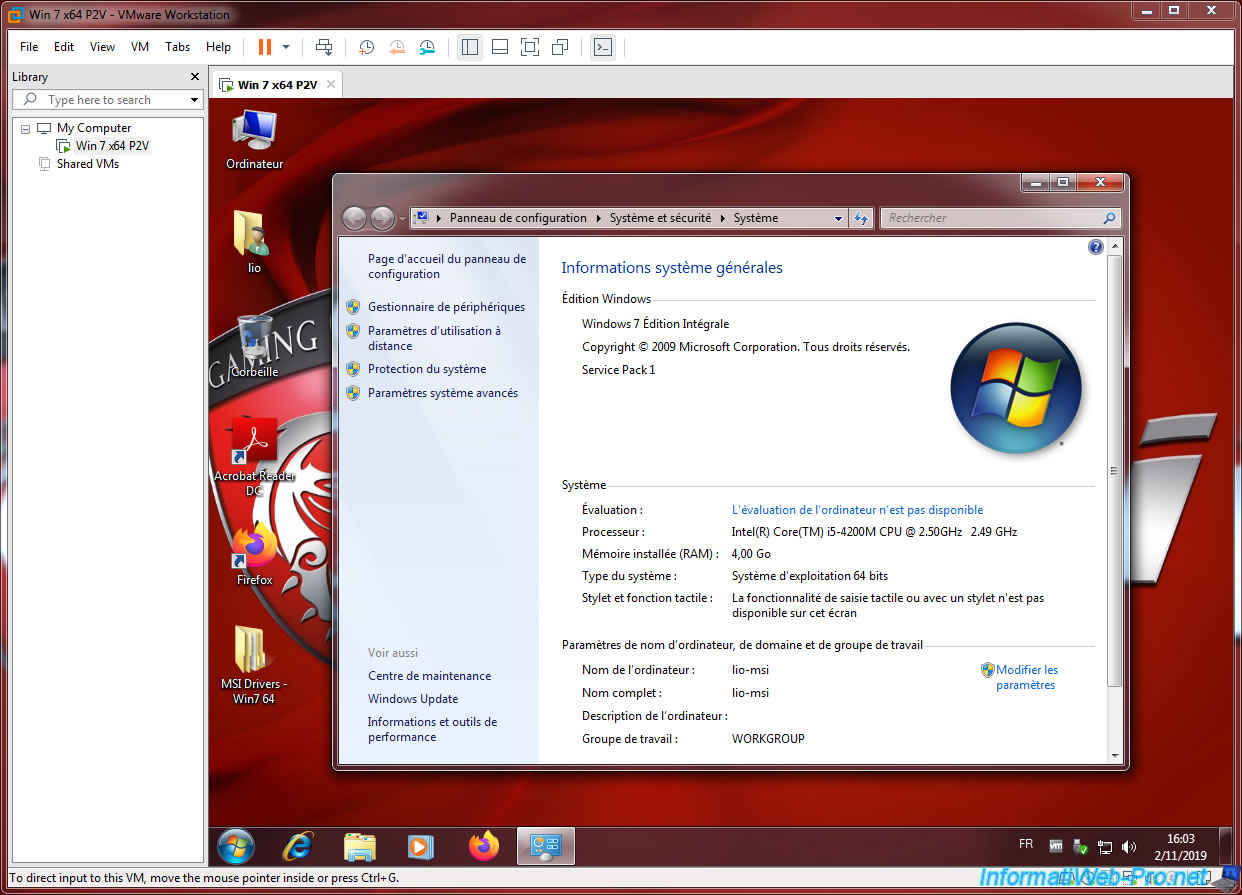
4. Réactiver le contrôle de comptes d'utilisateur (UAC)
Si vous vous rappelez, l'assistant vous avait demandé de désactiver le contrôle de comptes d'utilisateur (UAC) pour pouvoir obtenir des droits administrateur complets sur l'ordinateur physique pour effectuer la conversion de votre PC physique en machine virtuelle VMware.
Néanmoins, une fois la conversion terminée, il est recommandé de le réactiver sur l'ordinateur physique, ainsi que dans la machine virtuelle.
Pour cela, ouvrez le menu démarrer, cherchez "contrôle de comptes" et cliquez sur : Modifier les paramètres de contrôle de comptes d'utilisateur.
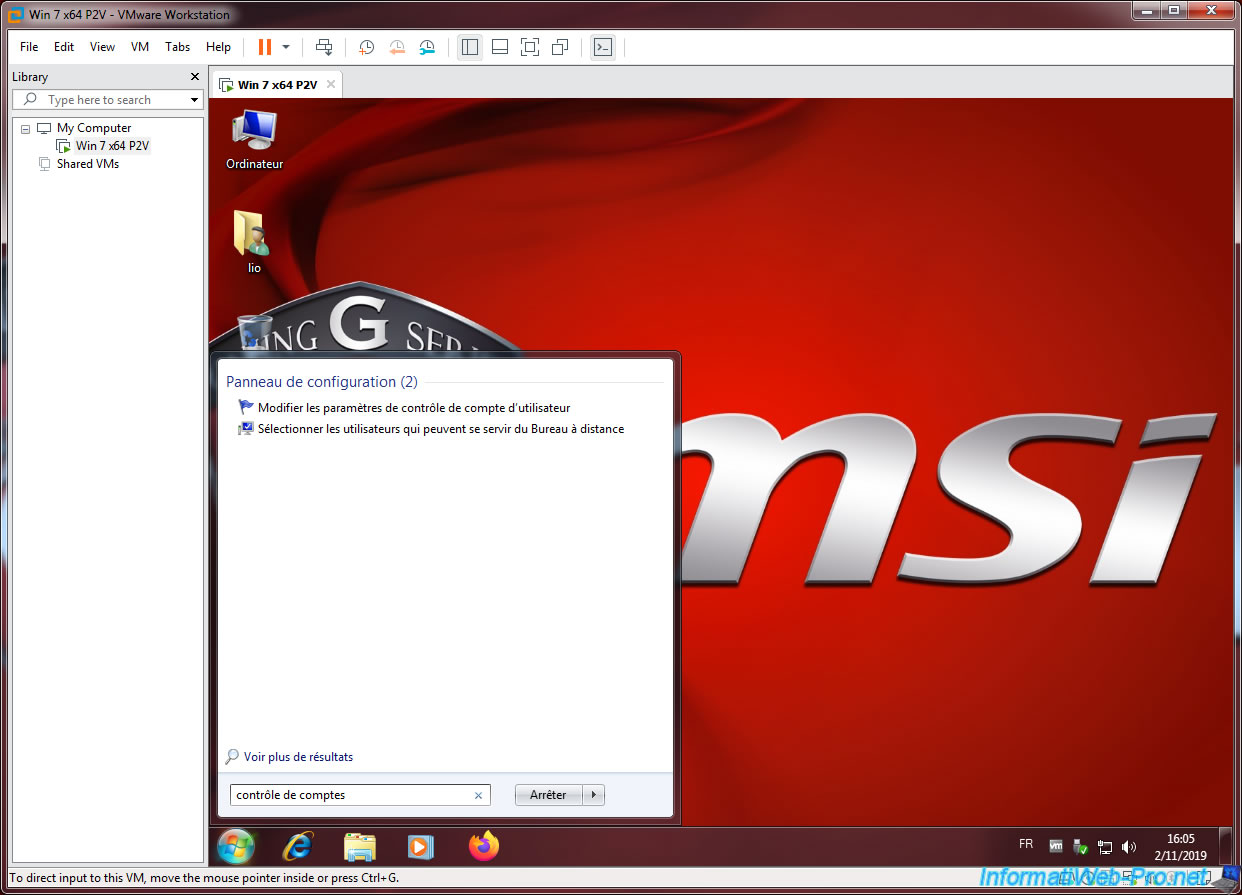
Glissez le curseur comme sur l'image ci-dessous (où les traits sont en gras), puis cliquez sur OK.
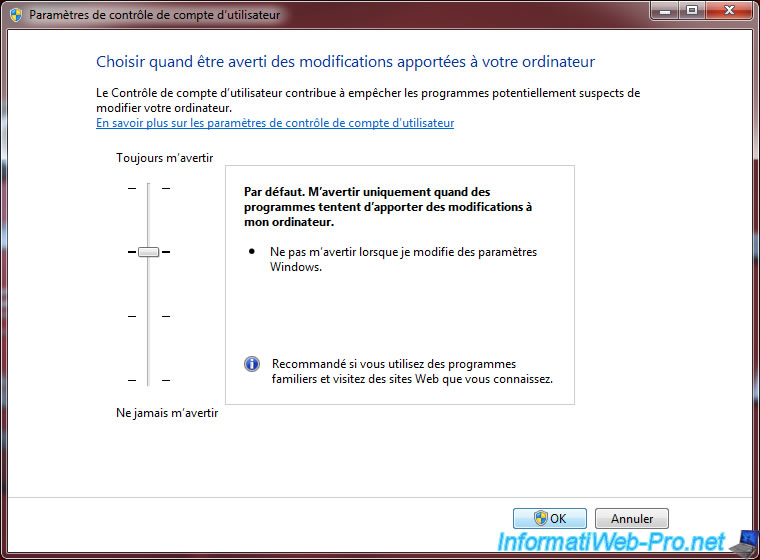
5. Mettre à niveau le matériel virtuel de la machine virtuelle
Pour les plus perspicaces d'entre vous, vous aurez surement remarqué que par défaut, la machine virtuelle est créée avec un matériel virtuel en version 10.0, même si vous possédez une version plus récente de VMware Workstation (15.0.2 dans notre cas).
Pour obtenir les meilleures performances possible et pouvoir utiliser les dernières fonctionnalités offertes par votre version de VMware Workstation, il est intéressant de mettre à niveau le matériel virtuel de celle-ci.
Pour cela, rien de plus simple, il suffit de cliquer sur "Upgrade this virtual machine", puis de sélectionner la version la plus haute dans la liste "Hardware compatibility".
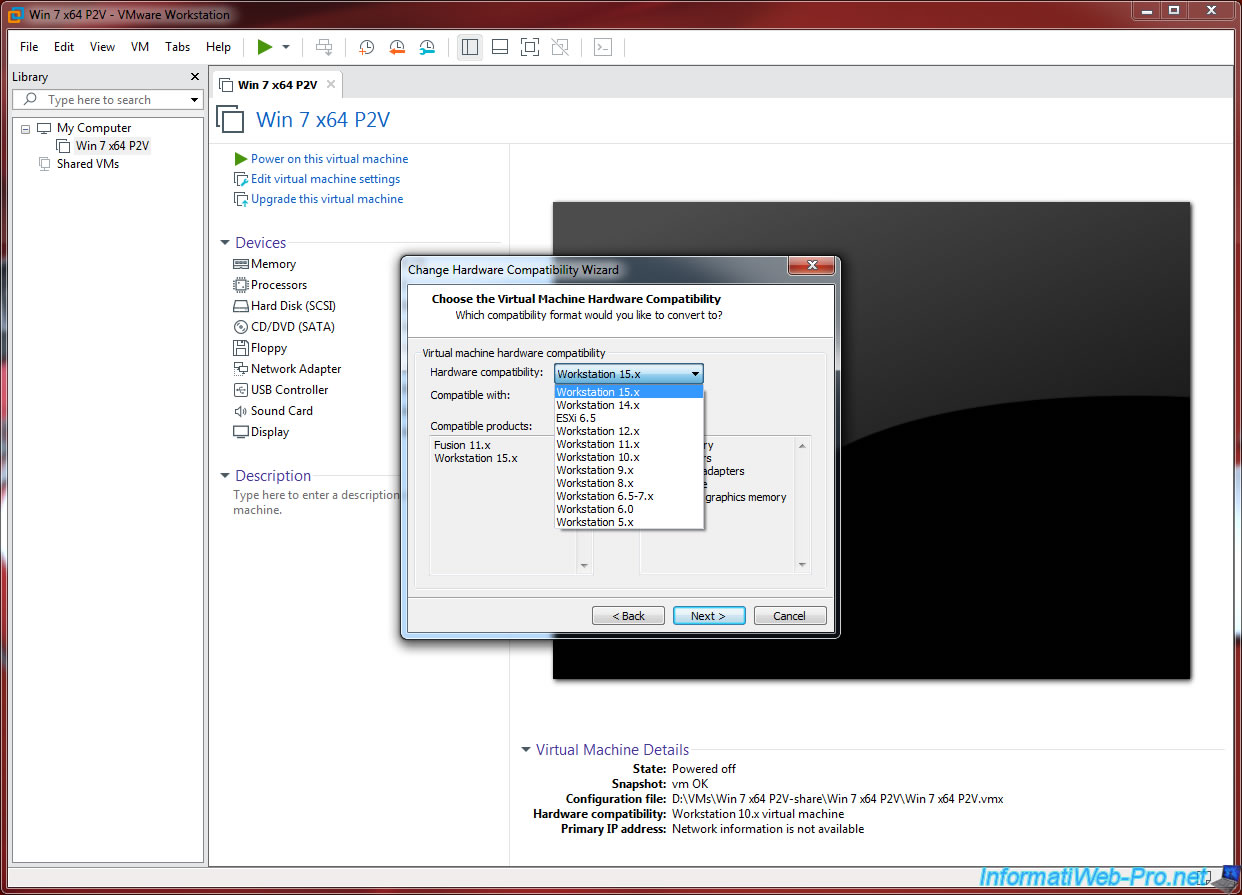
Comme vous pouvez le voir, dans notre cas, nous bénéficierons de ces nouvelles fonctionnalités :
- SMBIOS compatibility
- VMware Pointing Device compatibility
- Vmxnet3 compatibility
Cliquez sur Finish.
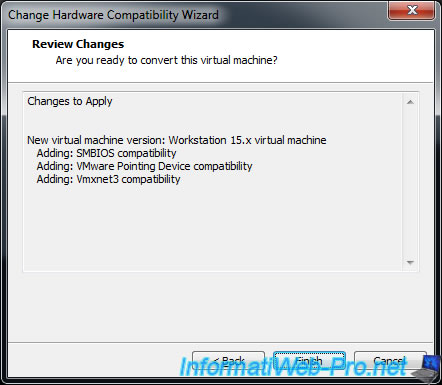
VMware va reconfigurer le matériel virtuel et votre machine virtuelle sera de nouveau utilisable.
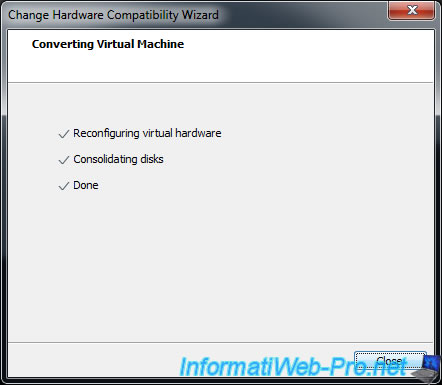
Maintenant, notre machine virtuelle utilise le matériel virtuel en version 15.x.
Démarrez la machine virtuelle pour vérifier son bon fonctionnement.
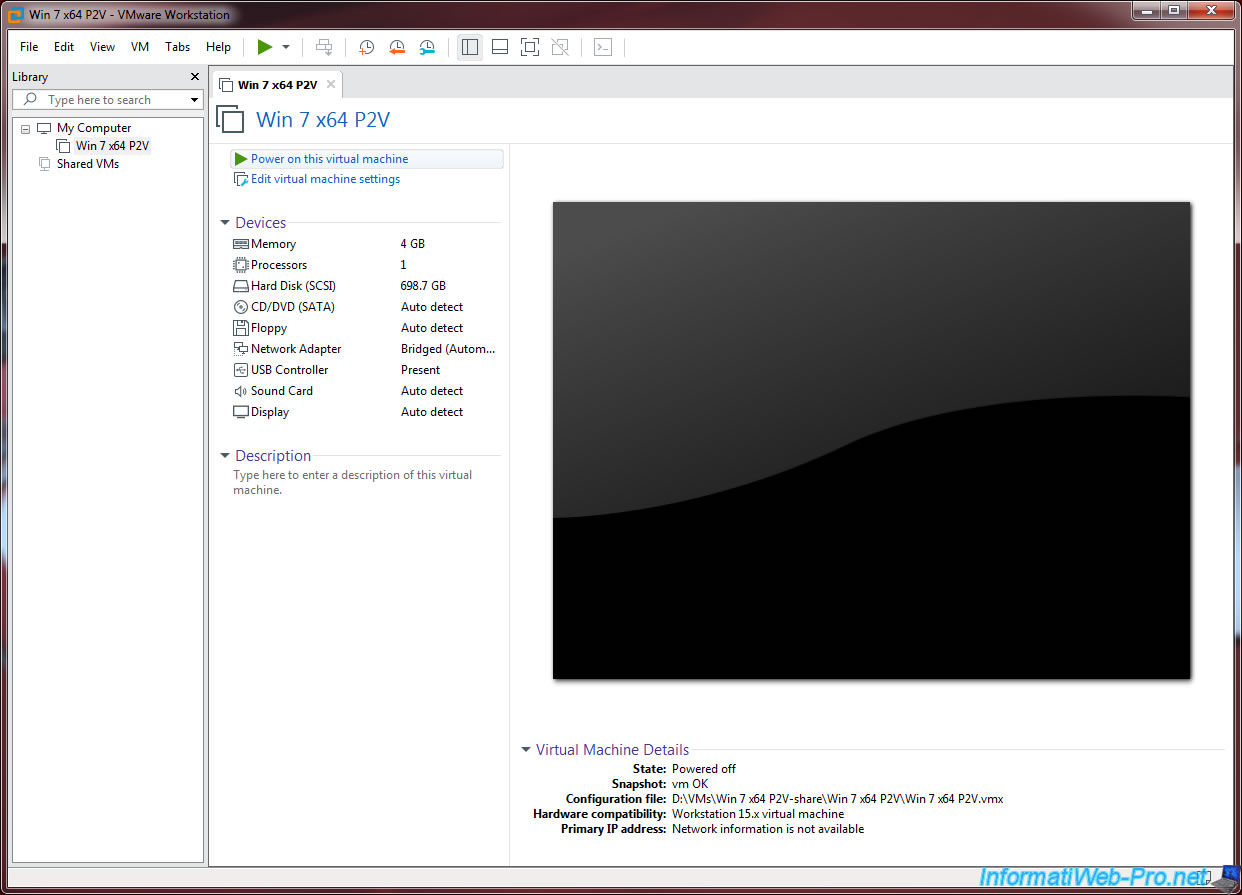
Et comme prévu, votre machine virtuelle démarre sans problème.
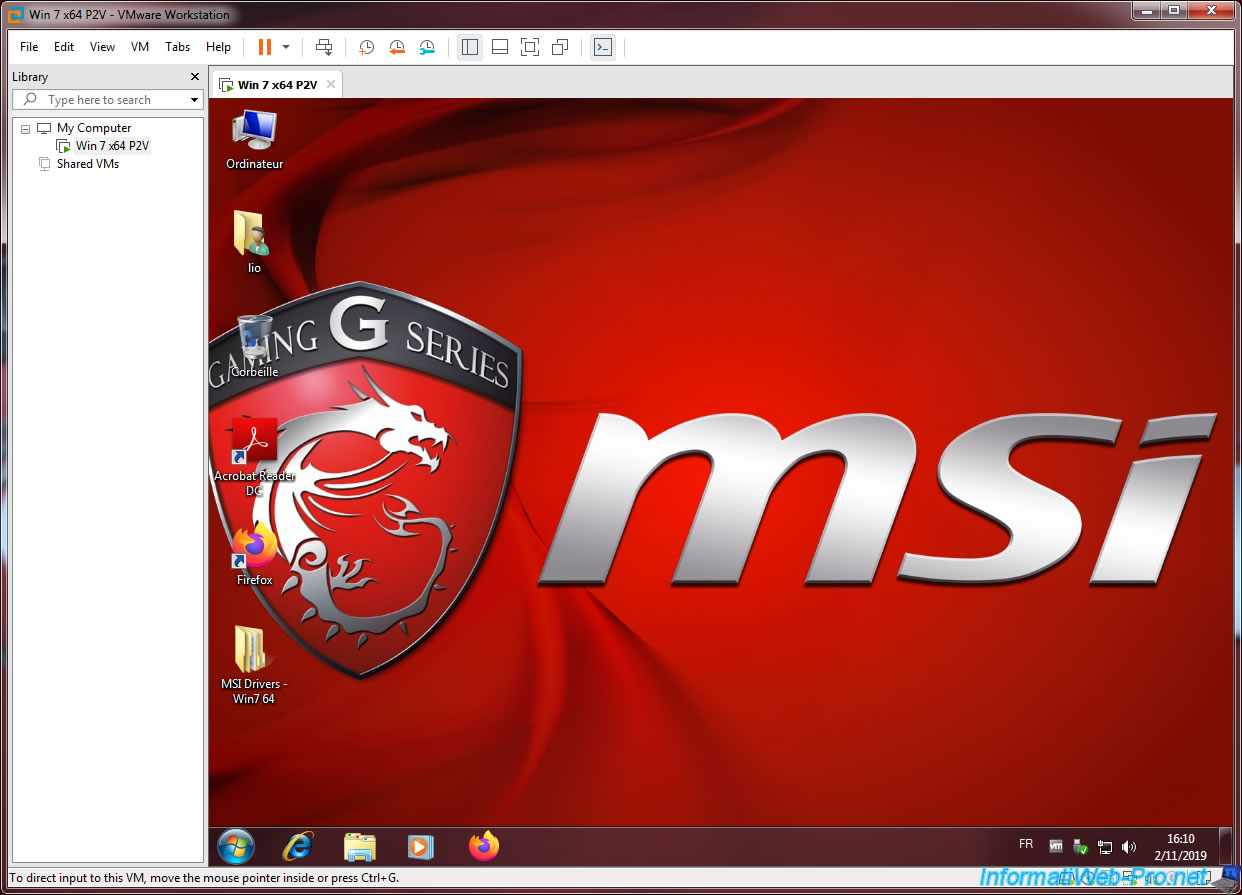
Partager ce tutoriel
A voir également
-

VMware 16/3/2013
VMware Workstation - Démarrer une VM sur le BIOS / firmware EFI
-

VMware 24/12/2021
VMware Workstation 15 - Découper le disque dur virtuel d'une VM
-

VMware 7/2/2020
VMware Workstation 15 - Installation sous Linux
-

VMware 10/12/2021
VMware Workstation 15.5 - Convertir un ordinateur virtuel Virtual PC en VM VMware

Pas de commentaire